Youtube
- 1. Envie vídeos para o Youtube+
- 2. Converta Youtube em vídeos+
-
- 2.1 Conversores on-line do YouTube para MP3
- 2.2 YouTube para MP4
- 2.3 Conversores de vídeo do YouTube
- 2.4 Premiere Pro para Youtube
- 2.5 Transferir Vídeos Offline do YouTube
- 2.6 Transferir Vídeo do YouTube para celular
- 2.7 Conversor de Vídeo 4K Online
- 2.8 Converter Youtube para MP4
- 2.9 Conversores do YouTube para o iTune
- 2.10 Converter vídeos do YouTube para WMA
- 2.11 Envie vídeos H265 () para o YouTube
- 2.12 MXF YouTube
- 3. Dicas para Youtube+
-
- 3.1 Top 5 Conversores Recomendados de YouTube para FLAC
- 3.2 Carrega um arquivo WMV no YouTube
- 3.3 Baixar o Youtube em WMV
- 3.4 Adicionar Vídeos do YouTube no iMovie
- 3.5 Baixar o YouTube para AVI
- 3.6 Carregar um MP3 para o YouTube
- 3.7 Corrigir problemas de trabalho no YouTube
- 3.8 Conversores 4K do YouTube
- 3.9 Qual é o melhor formato de vídeo do YouTube
- 3.10 Download as legendas do YouTube para SRT
- 3.11 Downloads de playlist do YouTube
Você provavelmente desejou ou admirou editar músicas do YouTube e se perguntou se é possível e como isso pode ser feito. Atualmente, o YouTube é a plataforma mais famosa para compartilhar vídeos. Portanto, em breve poderá se tornar a melhor plataforma de marketing online. A música de fundo em um vídeo pode invocar emoções, iluminar a atmosfera e, acima de tudo, fazer com que o público se sinta envolvido. Aqui estão algumas das nossas principais opções para editores de música do YouTube .
- Parte 1. Como editar facilmente o áudio ou a música do Youtube com o Editor de Música do Youtube
- Parte 2. Remova a música ou o áudio do YouTube facilmente com o YouTube Music Editor Alternative
- Parte 3. Como adicionar seu próprio arquivo de áudio ao vídeo do Youtube com o Wondershare Filmora
- Parte 4. Adicione Música ao Youtube Video Online com Kapwing
Parte 1. Como editar facilmente o áudio ou a música do Youtube com o Editor de Música do Youtube
Você deve observar que o YouTube não permite o upload de arquivos de música. No entanto, possui uma extensa biblioteca de arquivos de áudio isenta de royalties. Com o Editor de vídeo do YouTube, você pode inserir músicas em um arquivo de vídeo sem som, editar ou substituir as músicas existentes no vídeo do YouTube.
Etapa 1: abra o programa do YouTube a partir do seu telefone ou computador e faça login na sua conta. Clique no perfil da sua conta e toque na opção Criar estúdio .
Etapa 2: escolha a opção Gerenciador de vídeos no painel esquerdo, clique na seção Vídeos e selecione o arquivo de vídeo que você deseja editar suas propriedades de áudio. No videoclipe selecionado, toque na opção Editar . Clique na seção Áudio na lista suspensa exibida.

Etapa 3: na extensa trilha sonora disponibilizada pelo YouTube, selecione uma delas e toque na opção Adicionar ao vídeo para substituir ou inserir música no videoclipe. Como alternativa, você pode digitar o nome da música na caixa de pesquisa.
Etapa 4: clique no botão Position Audio para definir o local específico em que você deseja que o áudio seja reproduzido.
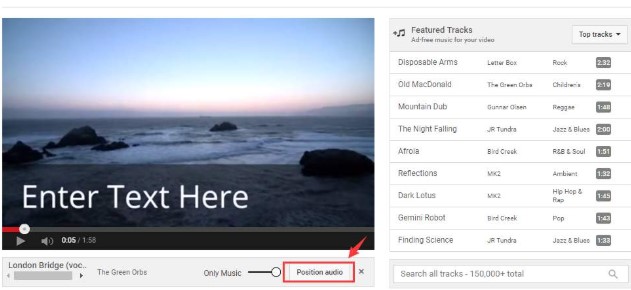
Etapa 5: você também pode definir o tamanho necessário do áudio arrastando a barra de ambos os lados com o cursor do mouse. Clique no botão Posicionamento concluído para editar as músicas do YouTube.
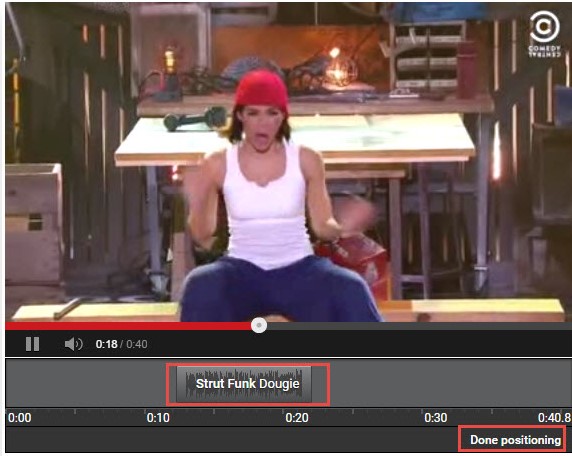
Parte 2. Remova a música ou o áudio do YouTube facilmente com o YouTube Music Editor Alternative
Além de converter vídeos e áudio, o Wondershare UniConverter também pode baixar arquivos de MP3 ou áudio, além de remover trilhas sonoras de vídeos. Ele exige que o software correto seja empregado para remover facilmente músicas ou áudio de um vídeo do YouTube e que não afetará a qualidade do videoclipe.
 Wondershare UniConverter - sua caixa de ferramentas de vídeo completa
Wondershare UniConverter - sua caixa de ferramentas de vídeo completa

- Edite vídeos com corte, mesclagem, edição de legendas, adição de marcas d'água, remoção de áudio etc.
- Baixe vídeos e listas de reprodução online do YouTube para MP3, MP4, M4V, MOV e outros mais de 1000 formatos.
- Converta vídeos do YouTube em mais de 1000 formatos sem perder a qualidade.
- Altere a resolução de vídeo, taxa de bits, taxa de quadros, formato de vídeo e tamanho do arquivo para reduzir o tamanho do vídeo HD / 4K.
- Processo em lote para adicionar e compactar vários arquivos por vez.
- Funções adicionais relacionadas a vídeo, incluindo corrigir metadados de vídeo, transmitir para TV, gravar DVD, fazer download de vídeo etc.
- SO suportado: Windows 10/8/7/2003 / XP / Vista, Mac 10.14 (Mojave), 10.13, 10.12, 10.11, 10.10, 10.9, 10.8, 10.7, 10.6.
Etapa 1 Execute o Wondershare UniConverter e faça o upload do arquivo de vídeo.
Baixe, instale e execute o Wondershare UniConverter no seu computador Mac ou Windows. Clique na seção Converter no painel de controle e toque em Adicionar arquivo para fazer upload do arquivo de vídeo. Arrastar e soltar o videoclipe também é uma excelente alternativa para inserir o vídeo do YouTube a ser editado.
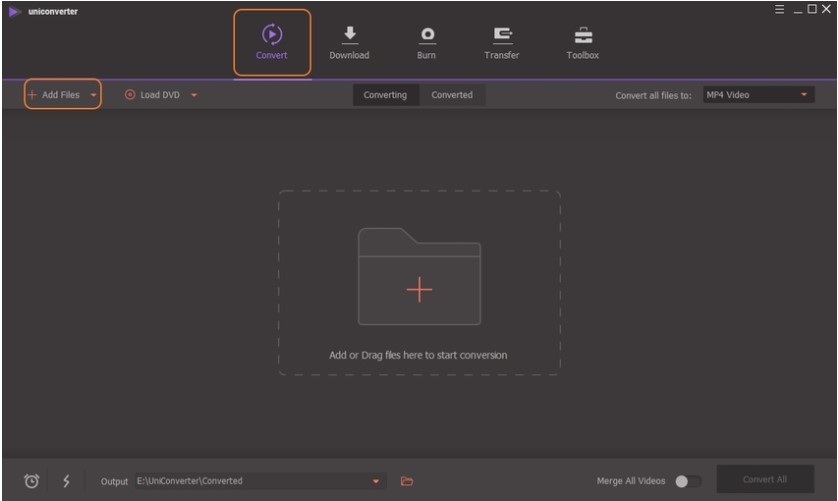
Etapa 2 Desmarque o Advanced Audio Codec para remover o áudio.
No vídeo selecionado, verifique se a opção Advanced Audio Codec está desmarcada.

Etapa 3 Finalize o processo de conversão.
Clique na opção Converter tudo na parte inferior da interface do programa. A conversão começa e ocorre automaticamente. A trilha sonora ou o áudio do seu vídeo do YouTube já foi eliminada e o vídeo editado pode ser acessado na seção Convertido , na parte superior da página.
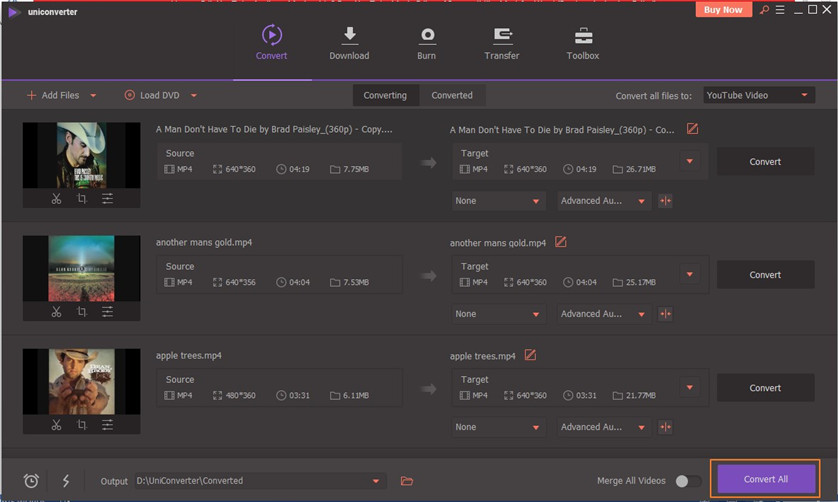
Parte 3. Como adicionar seu próprio arquivo de áudio ao vídeo do Youtube com o Wondershare Filmora
Mesmo se você não tiver experiência em edição de vídeo ou áudio, ainda poderá editar a música ou o videoclipe do YouTube como um profissional com a ajuda do Wondershare Filmora. Este programa oferece um grande número de efeitos sonoros e ferramentas de edição e opções para inserir, editar, remover ou silenciar a música ou o áudio de qualquer arquivo de vídeo do YouTube. A opção de edição oferece controle total sobre arquivos de áudio e você pode até criar efeitos sonoros impressionantes.
Etapa 1: use a seção Importar na página inicial do programa para inserir o vídeo do YouTube a ser editado. Você também pode arrastar e soltar um videoclipe na seção Importar . O áudio original do vídeo do YouTube deve ser dividido e separado do vídeo para editá-lo ou substituí-lo com eficiência. Clique com o botão direito do mouse na linha do tempo do vídeo e escolha a opção Desconectar áudio , e isso configurará duas linhas do tempo contendo o áudio e o vídeo separadamente.

Etapa 2: substitua o videoclipe do YouTube pelos arquivos de áudio disponíveis na biblioteca sem royalties. Para acessar o painel de controle de áudio, clique duas vezes na linha do tempo do áudio. Você pode editar o áudio totalmente no painel de controle aberto; ajuste as configurações de afinação, velocidade, comprimento, volume e desbotamento.
Etapa 3: toque na opção Exportar na barra de menus e escolha a opção Carregar no YouTube .
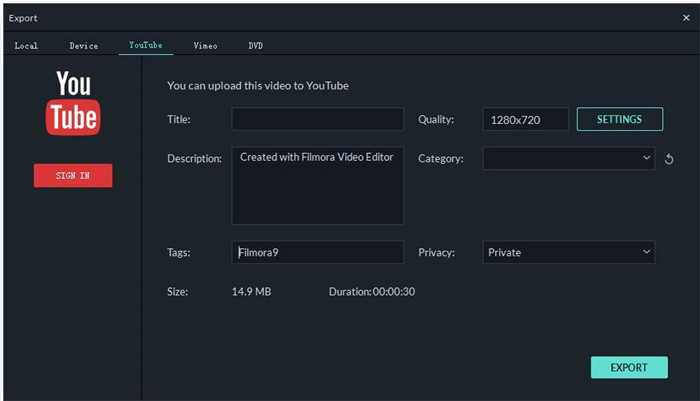
Parte 4. Adicione Música ao Youtube Video Online com Kapwing
O Kapwing é um editor de música do YouTube on - line gratuito e cria resultados surpreendentes executando uma edição fantástica nos seus arquivos de vídeo do YouTube. Este programa é recomendado principalmente porque é fácil e gratuito de usar, é compatível com a maioria dos dispositivos e é possível enviar vídeos de qualquer fonte além do YouTube.
Etapa 1: acesse o seu navegador e visite o site da Kapwing.com . Toque na opção Introdução para acessar o estúdio Kapwing, se você ainda não estava conectado ao programa. Clique na seção Novo projeto se você já estiver conectado e selecione a opção Iniciar com o Studio.
Etapa 2: acesse a página do YouTube que contém o vídeo que você deseja editar e copie o URL do vídeo.
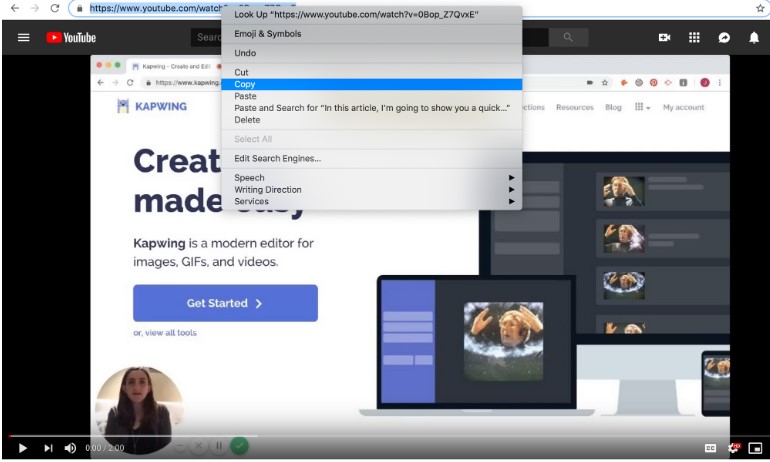
Etapa 3: clique com o botão direito do mouse no campo URL da interface e escolha a opção Colar , e o vídeo será automaticamente carregado no site. Clique na seção Áudio e faça o upload ou insira seu novo áudio da fonte da Web ou do seu dispositivo.
Etapa 4: agora você pode especificar o ponto de partida, apará-lo, fazer um loop ou ajustar seu volume. Escolha a opção Silenciar no vídeo para ouvir apenas a nova faixa. Clique na seção Publicar no canto superior direito e toque na opção Download . O videoclipe editado do YouTube está pronto para ser carregado.
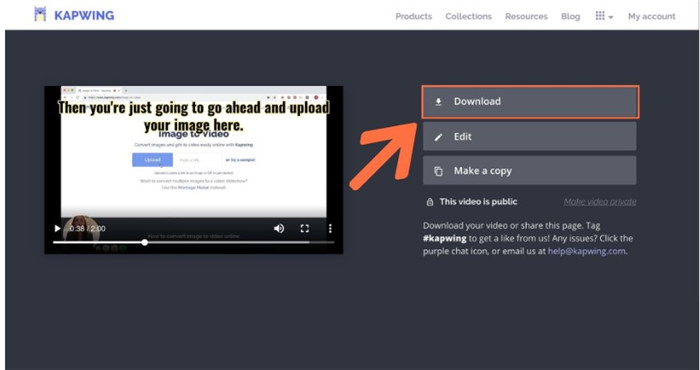
Conclusão
É muito melhor editar ou substituir a música ou o áudio do seu vídeo antes de enviá-lo no YouTube. Considerando isso, o Wondershare UniConverter é o programa mais recomendado para esse trabalho, pois, além de oferecer controle total sobre o áudio, ele também pode eliminar os ruídos de fundo. Cada programa contém seus recursos exclusivos. No entanto, o Wondershare UniConverter supera todos eles. Especialmente quando você deseja editar músicas do YouTube.
